Jak włączyć jasny temat Google Chrome z mrocznym tematem Windows 10
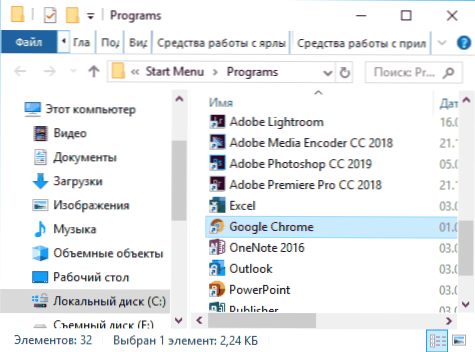
- 4570
- 712
- Pan Natan Sawicki
Niedawno opisałem, jak uwzględnić ciemny motyw Google Chrome, teraz, kiedy przeglądarka zaczęła używać koloru projektu z parametrów personalizacji systemu Windows 10, pojawiło się nowe pytanie: Jak zostawić jasny motyw Chrome, Kiedy system zawiera mroczny motyw.
W tej krótkiej instrukcji będzie to takie: jak wyłączyć ciemny motyw Google Chrome, jeśli jest on zawarty w systemie operacyjnym. To nie jest trudne.
Zmiana parametrów etykiety Chrome, aby zawsze używał jasnego motywu projektowania
Wystarczy dodać parametry etykietowania do etykiety Google Chrome, która wyłączy tryb ciemny, przeglądarka będzie zawsze uruchamiana z jasnym motywem projektowania.
Jednym z etapów tego będzie następujące (nieco inne podejścia są możliwe, na przykład ręczne tworzenie etykiety z pożądanymi parametrami):
- Przejdź do folderu (skopiuj tę ścieżkę i wstaw do linii adresowej przewodu)
C: \ programData \ Microsoft \ Windows \ Start Menu \ Programy
- Tam znajdziesz etykietę Google Chrome, kliknij ją za pomocą odpowiedniego przycisku myszy i wybierz element „Właściwości” w menu kontekstowym.
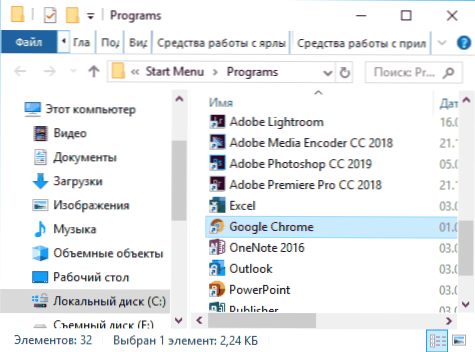
- W właściwościach etykiety, w obiekcie obiektu, natychmiast po zamknięciu cytatów dodaj lukę i następujące:
--Disable-Features = Darkmode
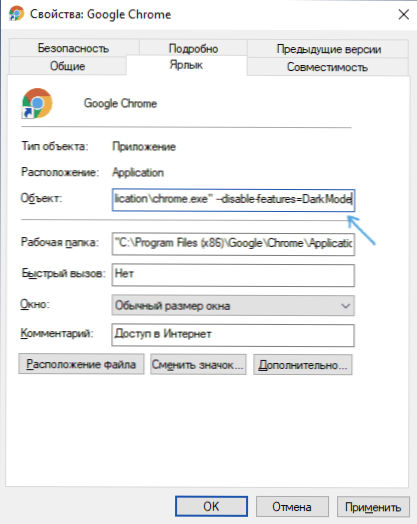
- Kliknij OK, aby zachować zmienione parametry etykiety.
Teraz, gdy zaczyna się od menu Start, Google Chrome zostanie uruchomiony z jasnym projektem.
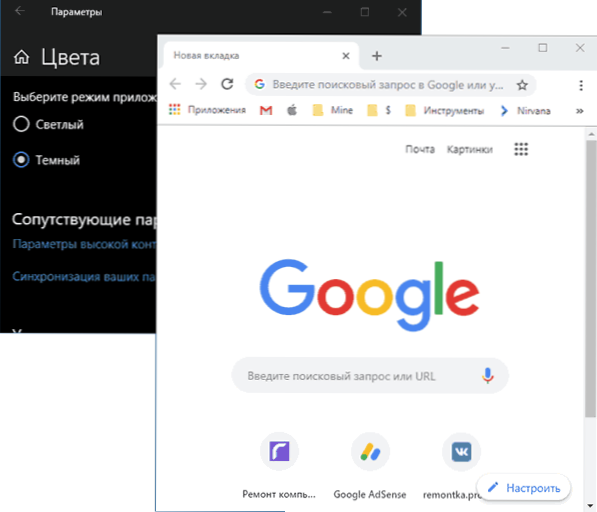
Jeśli użyjesz skrótu na pasku zadań, usuń dostępną etykietę, a następnie kliknij etykietę w menu Start, wybierz element menu „Dodatkowo” - „Napraw na pasku zadań”. Ponadto, w razie potrzeby, możesz skopiować etykietę z folderu, w którym ją edytowaliśmy, na komputer stacjonarny, aby przeglądarka została uruchomiona z potrzebnym projektem.
- « Usuwanie szkodliwych programów w zakresie bezpieczeństwa podstawowego
- Lokalizacja nie jest dostępna, dostęp jest odmawiany podczas otwierania dysku flash - jak go naprawić »

